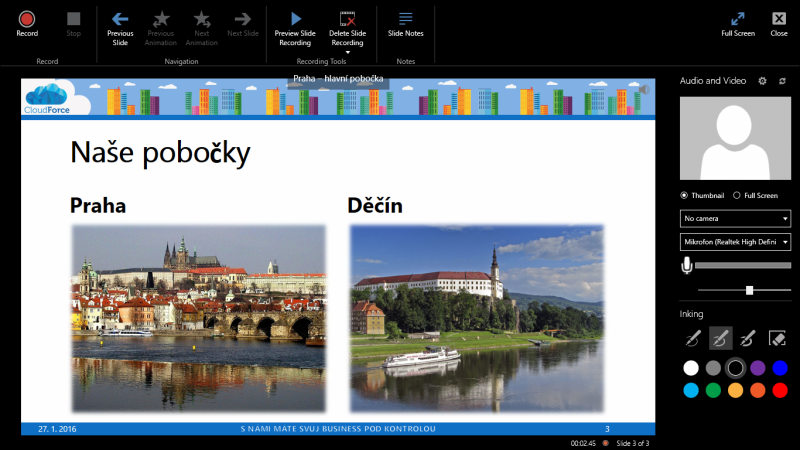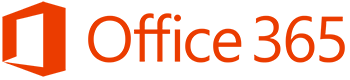Nahrávání prezentace
Skvělý doplněk PowerPointu nazvaný trefně Office Mix umožňuje nahrávání prezentací. Jak samotné nahrávání prezentace vypadá?
Postup pro vytvoření online prezentace začíná vytvořením běžné prezentace. Pak klikneme na tlačítko Slide Recording, které se nachází úplně vlevo na kartě MIX.

Prezentace se přepne do režimu nahrávání.
Na horním panelu se nacházejí ikony pro nahrávání, pro pohyb v prezentaci, přehrávání a mazání nahrávek a zobrazení poznámek.

Centrální část obrazovky zabírá prezentace. Na pravém panelu můžeme pracovat s mikrofonem, kamerou a také se stylusem. Tím můžeme v prezentaci zdůraznit vše potřebné.

Je jen na nás, jak bude celková nahrávka vypadat. Můžeme nahrávat zvuk, kreslit do prezentace nebo přidat své video.
Co s nahranou prezentací
Po nahrání prezentace ukončíme režim nahrávání a prezentaci pohodlně umístím na internet. Nejjednodušší cestou je kliknout na Upload to Mix. Pak už se stačí jen proklikat pravým panelem.